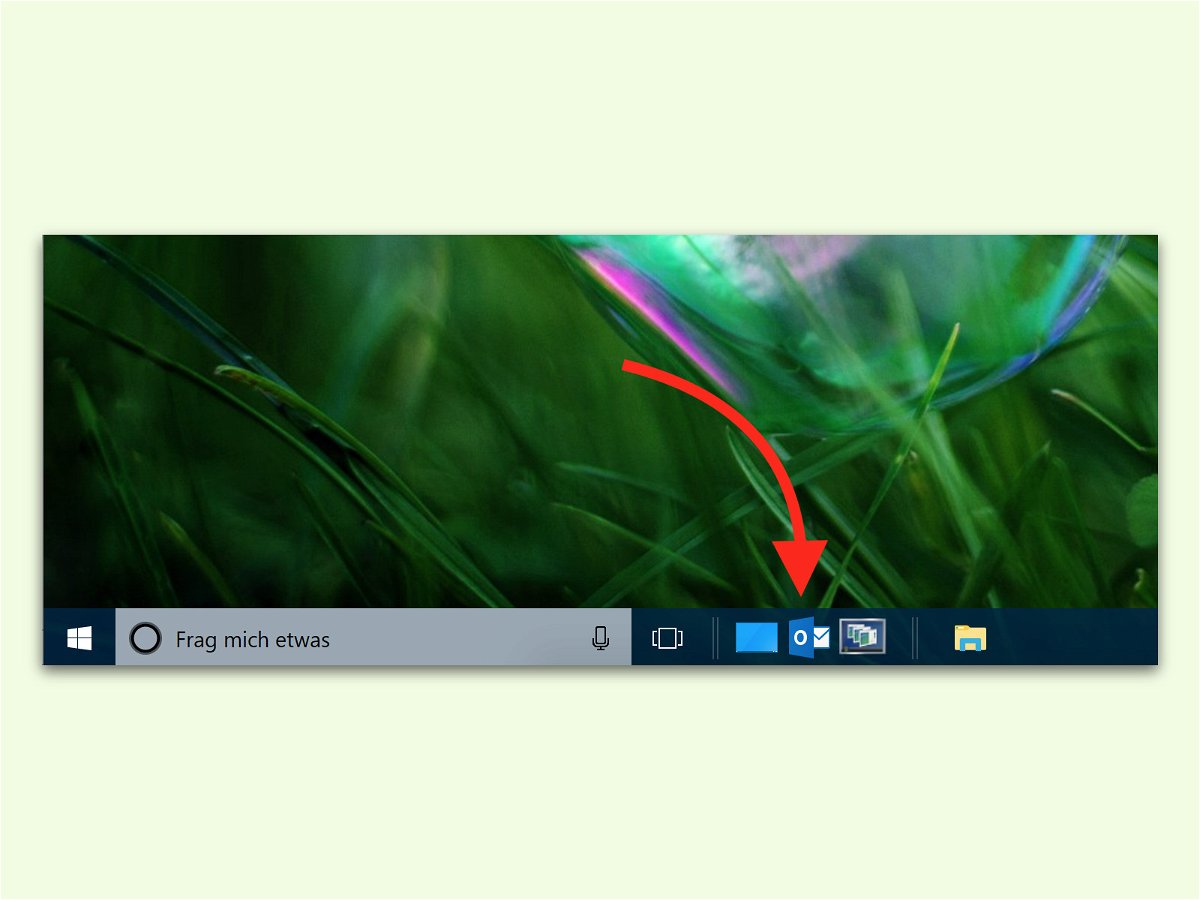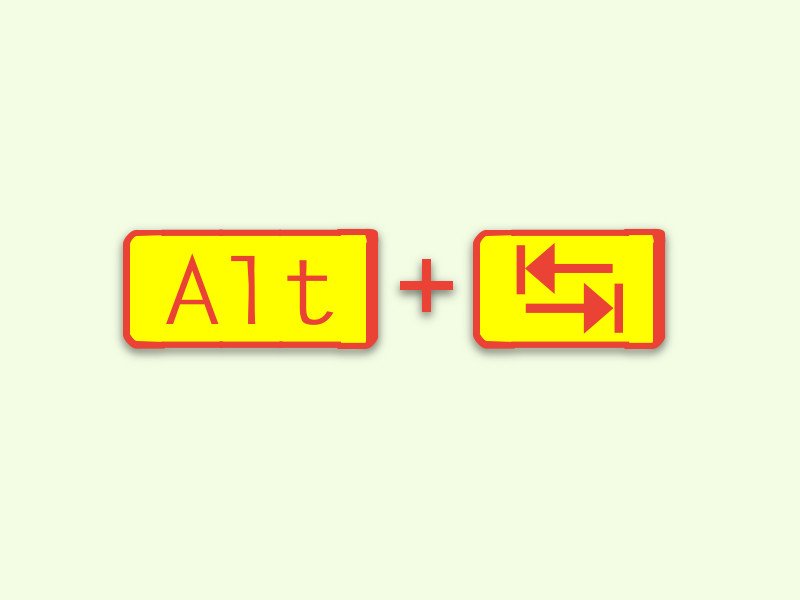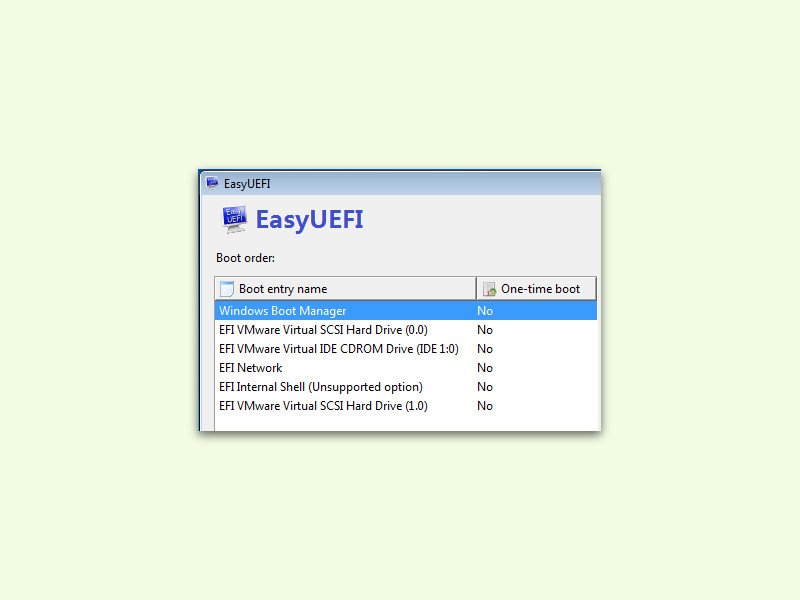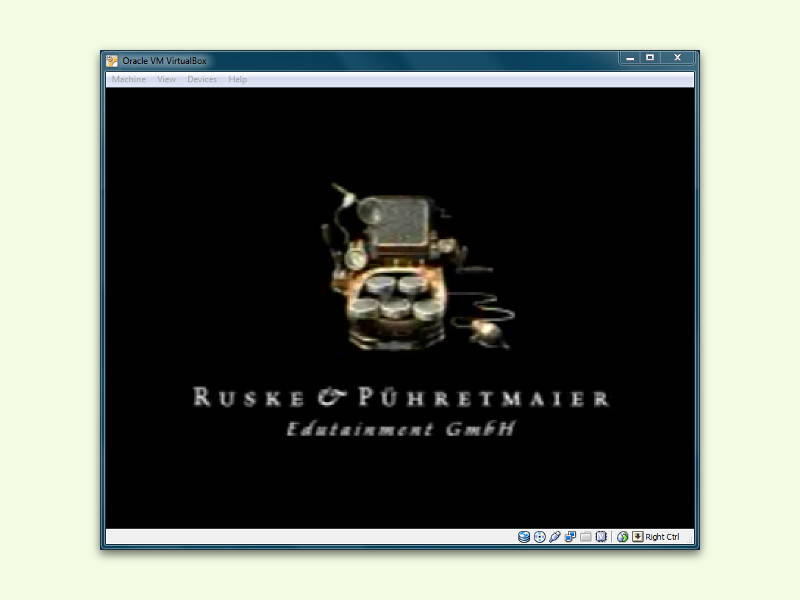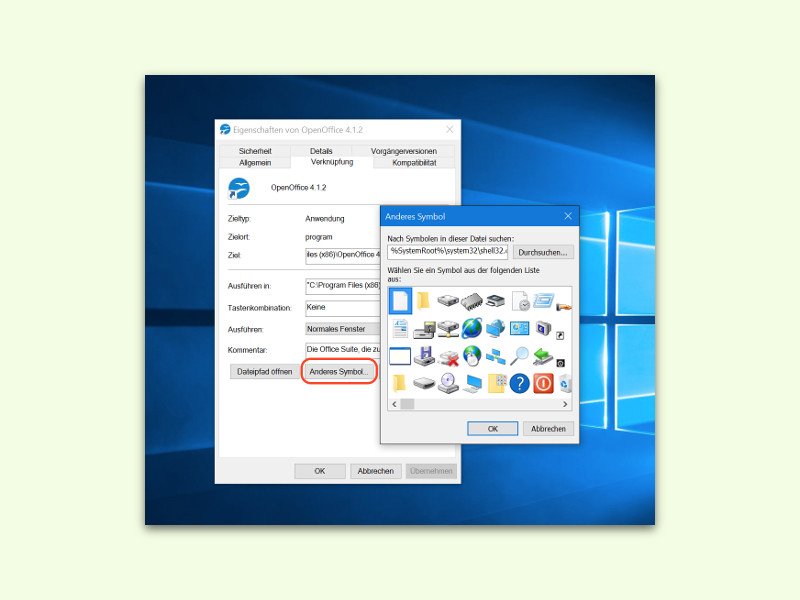17.05.2017 | Windows
Wer heute im Internet unterwegs ist, muss mit allem Möglichen rechnen – sogar damit, dass die eigenen Daten von Fremden verschlüsselt und nur gegen Lösegeld wieder entsperrt werden. Um das eigene System optimal gegen solche Bedrohungen, etwa der kürzlich kursierenden WannaCry-Malware, zu schützen, hier vier wichtige Schritte.
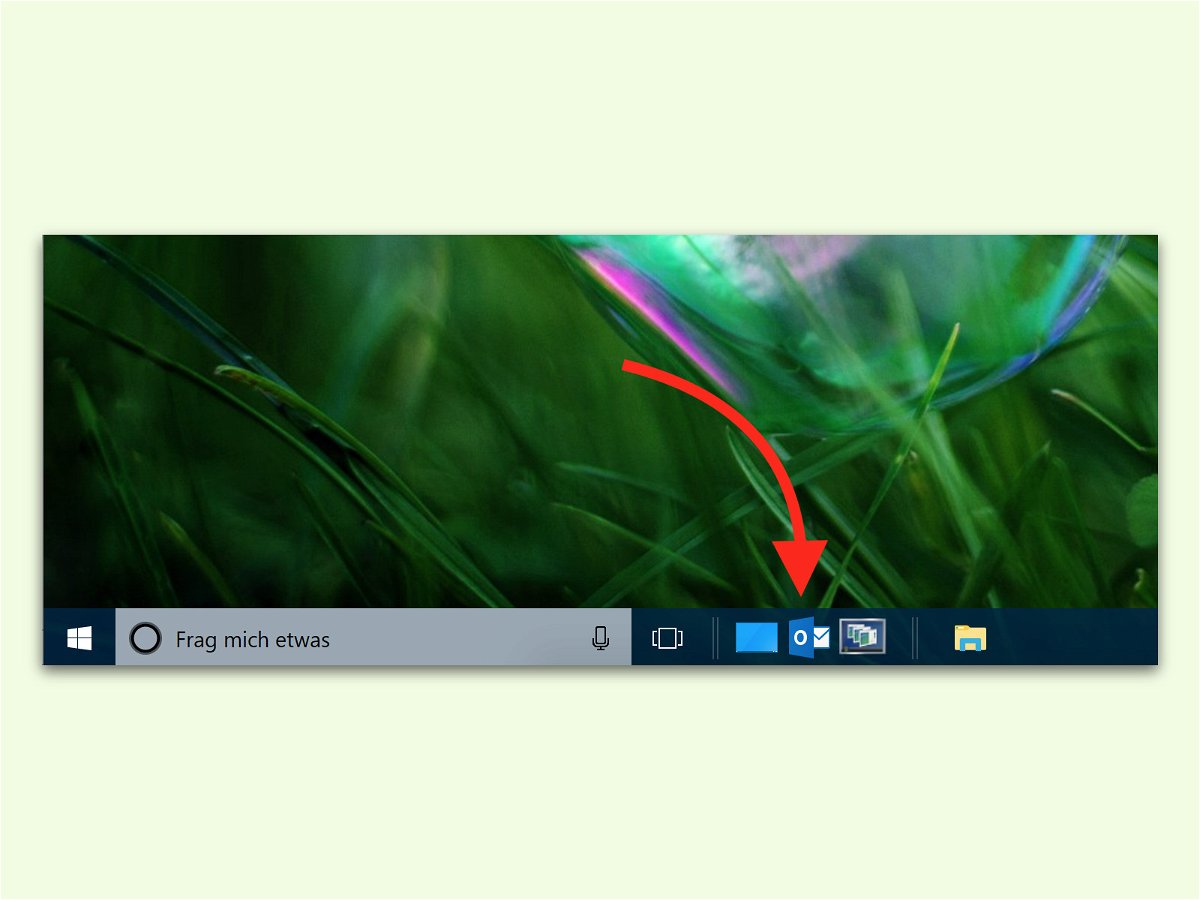
11.03.2017 | Windows
In Windows XP und Vista hat der Nutzer über die Schnellstart-Leiste einfachen Zugriff auf besonders häufig benötigte Programme, Dateien und Ordner. Kaum einer weiß: Diese Leiste gibt es auch in Windows 10 noch. Sie muss nur manuell aktiviert werden.
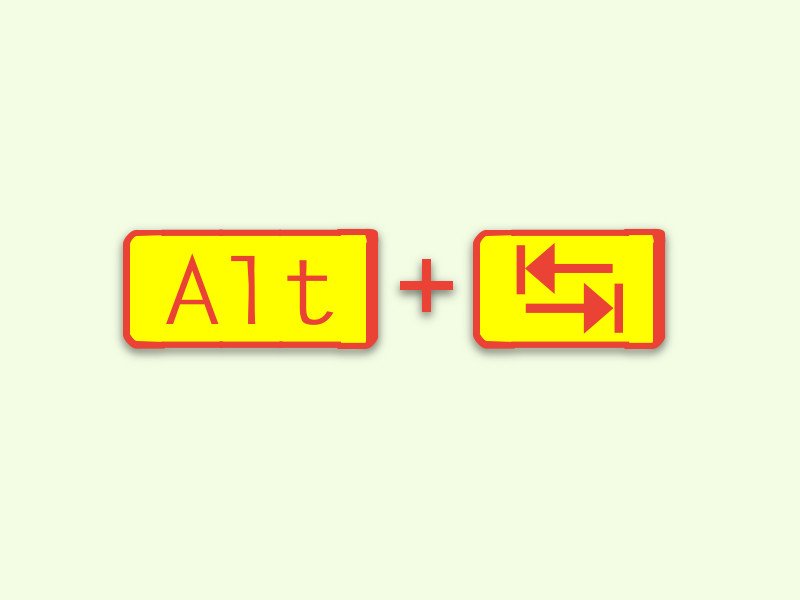
16.06.2016 | Windows
Über die Jahre und Windows-Versionen ist eines gleich geblieben: Mit Alt+Tab kann man zwischen offenen Fenstern und Programmen umschalten. Einzig das Aussehen dieses Umschalters hat sich immer wieder geändert. Doch kaum bekannt ist: Auch das alte Design aus Windows XP ist noch vorhanden.
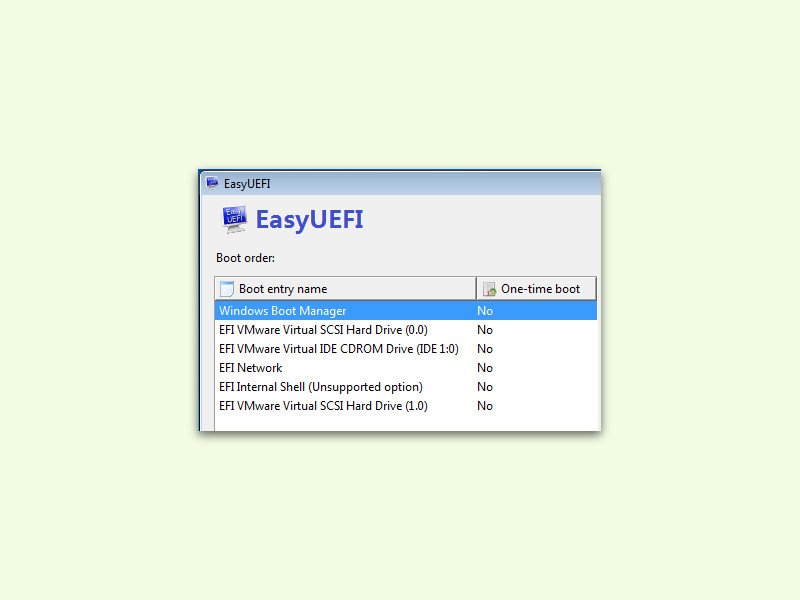
23.02.2016 | Windows
Moderne Computer starten nicht mehr mit dem BIOS, sondern mit dessen Nachfolger UEFI. Das Problem: Die zugehörigen Einstellungen sind normalerweise tief im System versteckt. Es sei denn, man bearbeitet sie mit einem kostenlosen Hilfs-Programm.

12.01.2016 | Tipps
Am 19. März 2009 erschien Internet Explorer 8. Damals war das ein Meilenstein in der Aufhol-Jagd mit anderen Browsern. Heute gelten IE8 und seine Nachfolge-Versionen 9 und 10 als veraltet. Wer sie nutzt, muss jetzt auf IE11 oder einen anderen Browser umsteigen.
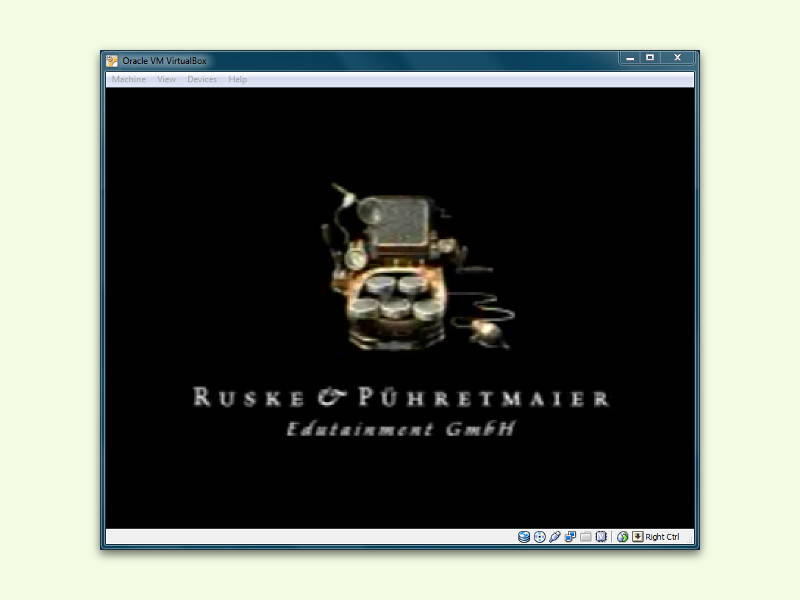
07.01.2016 | Windows
Wer gerne alte Spiele spielt oder ältere Programme nutzen will, ist mit einer virtuellen Maschine meist gut bedient, in der diese Games oder Anwendungen auch laufen.
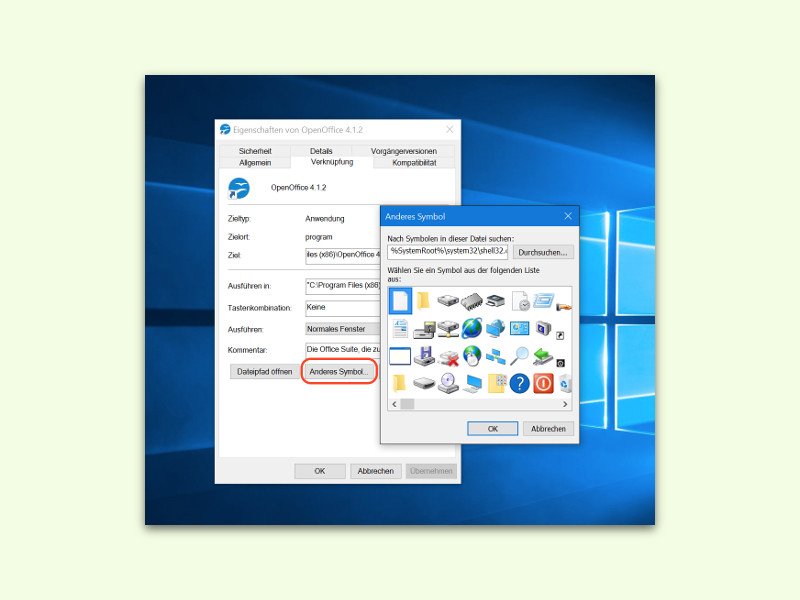
25.12.2015 | Windows
Viele Windows-Nutzer richten sich Starter für häufig genutzte Programme direkt auf dem Schreibtisch ein – sogenannte Verknüpfungen. Per Doppelklick öffnet sich dann direkt das benötigte Programm. Wem das Standard-Symbol einer App nicht passt, der ändert das Icon einfach.

20.12.2015 | Windows
Ab 12. Januar 2016 gibt es keine Sicherheits-Updates für Internet Explorer 9 und 10 mehr, Microsoft stellt den Support ein. Nutzer von Windows 7, Windows 8 und 8.1 sollten daher auf Internet Explorer 11 aktualisieren.